win10系统磁盘分区丢失_win10硬盘分区恢复的实用技巧
时间:2025-06-14 作者:游乐小编
win10系统磁盘分区丢失后数据通常仍可恢复。1. 停止写入硬盘以避免覆盖数据;2. 可尝试使用windows磁盘管理工具分配盘符或新建卷;3. 使用diskgenius等专业软件扫描并恢复分区;4. 通过命令提示符运行diskpart分配盘符;5. 若无法解决,可寻求专业数据恢复服务。平时应定期备份数据、安全卸载移动硬盘、避免频繁分区调整、安装杀毒软件及检查硬盘健康状况。使用diskgenius时需注意选择正确的恢复模式、预览结果、勿将恢复数据保存至原盘,并仔细阅读操作提示,以提高恢复成功率。

丢失分区?别慌,数据还在,只是需要找回来。Win10系统磁盘分区丢失,听起来可怕,但其实很多时候都能恢复。关键在于,丢失分区后别再往那个硬盘里写数据了,否则恢复难度会大大增加。

解决方案

分区丢失的原因有很多,误操作、病毒感染、硬盘坏道都可能导致。恢复方法也多种多样,这里介绍几种常用的:

使用Windows自带的磁盘管理工具: 这是最简单的方法,适用于分区只是被隐藏或者盘符丢失的情况。打开“磁盘管理”(在开始菜单搜索),找到对应的硬盘,看看有没有未分配的空间或者没有盘符的分区。如果有,右键点击,分配盘符或者新建简单卷即可。
使用专业的硬盘分区恢复软件: 例如DiskGenius、EaseUS Partition Master等。这些软件功能强大,可以扫描硬盘,找到丢失的分区,并尝试恢复。使用时,选择“分区恢复”功能,按照软件提示操作即可。
使用命令行工具Diskpart: 这是一个比较高级的方法,需要一定的计算机基础。打开命令提示符(以管理员身份运行),输入diskpart,然后输入list disk查看硬盘列表,选择需要恢复分区的硬盘(例如select disk 1),然后输入list partition查看分区列表。如果能看到丢失的分区,可以尝试使用assign letter=X命令分配盘符(X为未被使用的盘符)。
数据恢复公司的专业服务: 如果以上方法都无法恢复,或者数据非常重要,可以考虑寻求专业的数据恢复公司的帮助。他们拥有更先进的技术和设备,可以最大程度地恢复数据。
丢失分区后,为什么不要立即写入数据?因为写入数据很可能覆盖丢失分区的数据,导致数据永久丢失。分区恢复软件的原理,很大程度上是扫描硬盘,找到被删除的分区表信息。如果这些信息被覆盖,恢复的几率就会大大降低。所以,一旦发现分区丢失,立刻停止对该硬盘的任何写入操作,是保护数据的关键。
如何预防Win10系统磁盘分区丢失?预防胜于治疗,养成良好的使用习惯可以有效避免分区丢失:
定期备份重要数据: 这是最有效的预防措施。可以使用Windows自带的备份工具,或者第三方备份软件,将重要数据备份到其他硬盘或者云存储。安全卸载移动硬盘: 不要直接拔掉移动硬盘,一定要先安全卸载,避免数据损坏。避免频繁的分区调整: 分区调整有一定的风险,特别是使用不稳定的分区工具。安装杀毒软件并定期扫描: 病毒感染也可能导致分区丢失。检查硬盘健康状况: 定期使用硬盘检测工具检查硬盘是否有坏道,及时更换有问题的硬盘。使用DiskGenius恢复分区时,应该注意哪些问题?DiskGenius是一款强大的分区管理软件,但使用不当也可能造成数据丢失。使用DiskGenius恢复分区时,需要注意以下几点:
选择正确的恢复模式: DiskGenius提供多种恢复模式,例如“完整恢复”、“快速恢复”等。根据实际情况选择合适的模式。预览恢复结果: 在恢复之前,先预览恢复结果,确认找到的是正确的分区,避免误操作。不要将恢复后的分区保存到同一硬盘: 恢复后的分区应该保存到其他硬盘,避免覆盖原始数据。仔细阅读软件提示: DiskGenius会给出一些操作提示,仔细阅读可以避免出错。总之,Win10系统磁盘分区丢失并不可怕,只要冷静应对,采取正确的方法,大部分情况下都能恢复。最重要的,是平时养成良好的使用习惯,做好数据备份,才能最大程度地保护数据安全。
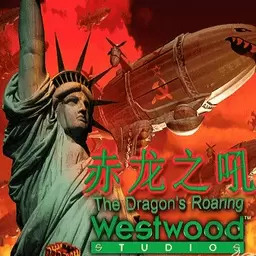
- 红色警戒2 WIN10
- 557.98 MB 时间:09.17
小编推荐:
相关攻略
更多 - win10系统任务无响应解决方法 06.15
- 如何关闭XP系统的Windows安全警报 06.15
- Win10系统局域网无法访问的解决方法 06.15
- win10怎么卸载声卡驱动 06.14
- win10高级选项怎么进入启动设置 06.14
- Win10系统无法访问局域网的解决方法 06.14
- win10系统磁盘分区丢失_win10硬盘分区恢复的实用技巧 06.14
- win11系统怎么打开系统设置 06.13
热门推荐
更多 热门文章
更多 -

- 《哈利波特:魔法觉醒》守护神测试方法攻略
-
2022-09-17 13:04
手游攻略
-

- 大话西游手游冰封幻境最强攻略 冰封幻境解析
-
2022-05-08 21:12
手游攻略
-

- 黑人抬棺材专业团队跳舞
-
2022-07-30 08:06
八卦新闻
-

- 口袋妖怪金手指代码大全
-
2021-12-12 12:51
单机攻略
-

- 《巫师3》妓院升级心得
-
2021-12-16 01:00
单机攻略



















